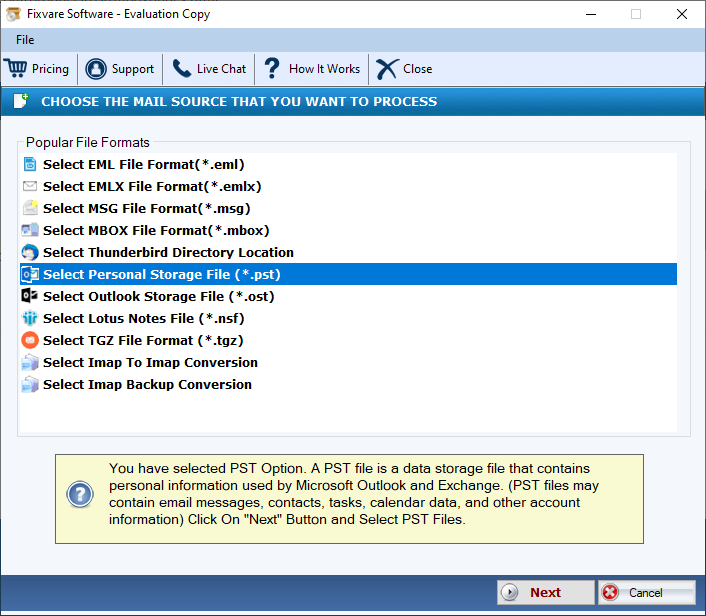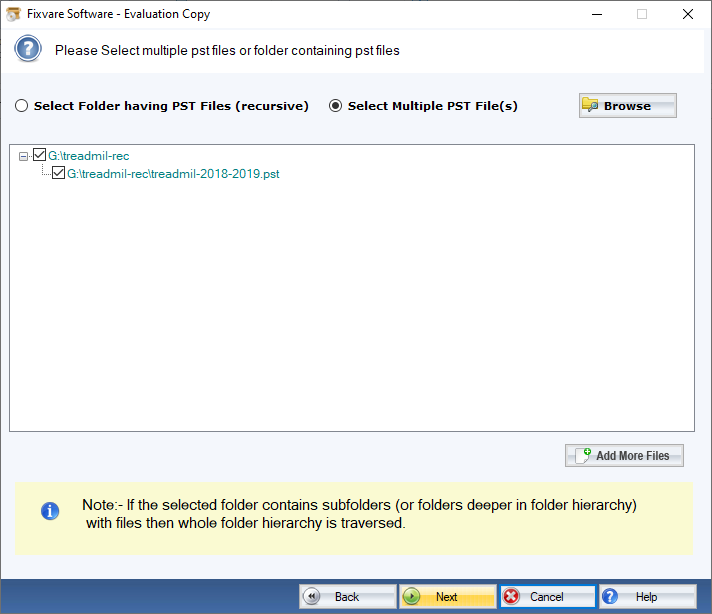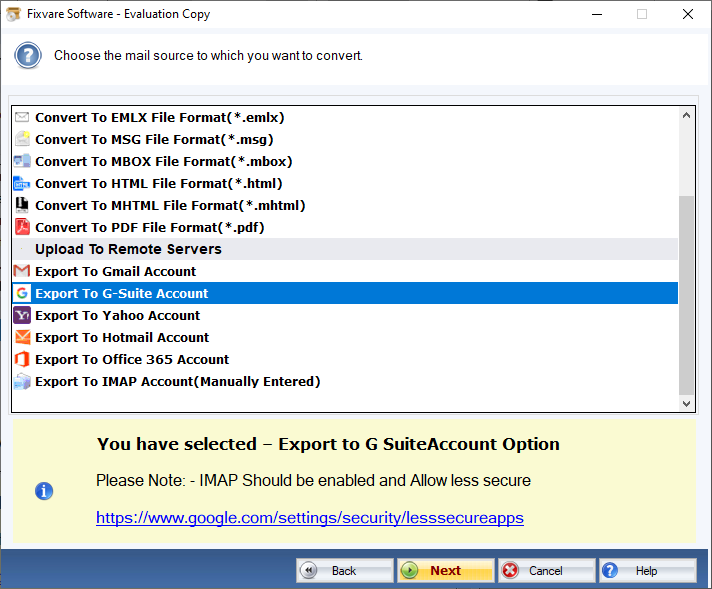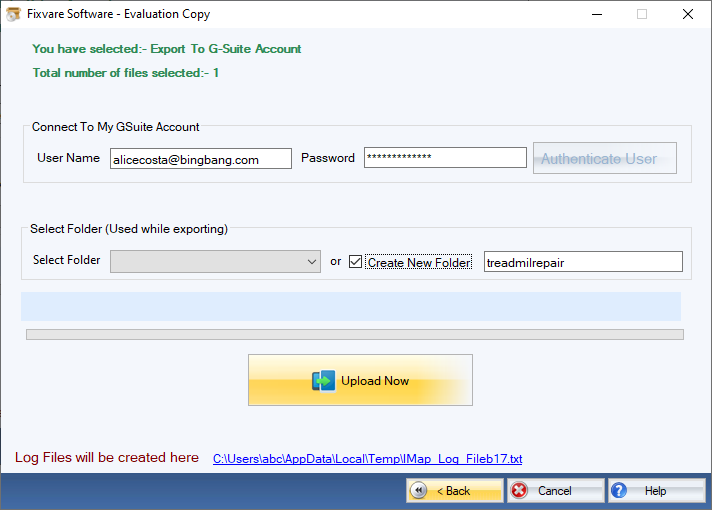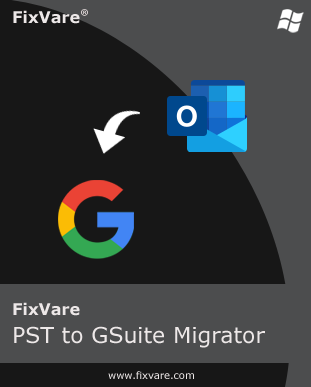
FixVare Migrador de PST para GSuite
Import o arquivo PST do Outlook para a conta GSuite diretamente com metadados exatos e estrutura de pastas.
- Importe o arquivo PST do Outlook diretamente para a conta do G Suite.
- Suporte de e-mails criptografados S/MIME e PGP.
- Importe itens completos, como Mensagens, Contatos, Calendário, etc.
- Importe todos os tipos de anexos e itens incorporados.
- Mantém a estrutura de metadados/pastas de e-mail em sua forma original.
- Recupere e importe itens de arquivo PST inacessível.
- Opção de conversão em lote para importar vários arquivos PST de uma só vez.
- Gere uma visualização gratuita para verificar o conteúdo antes da migração.
Demonstração gratuita: importe os primeiros 25 e-mails de cada pasta do arquivo PST.